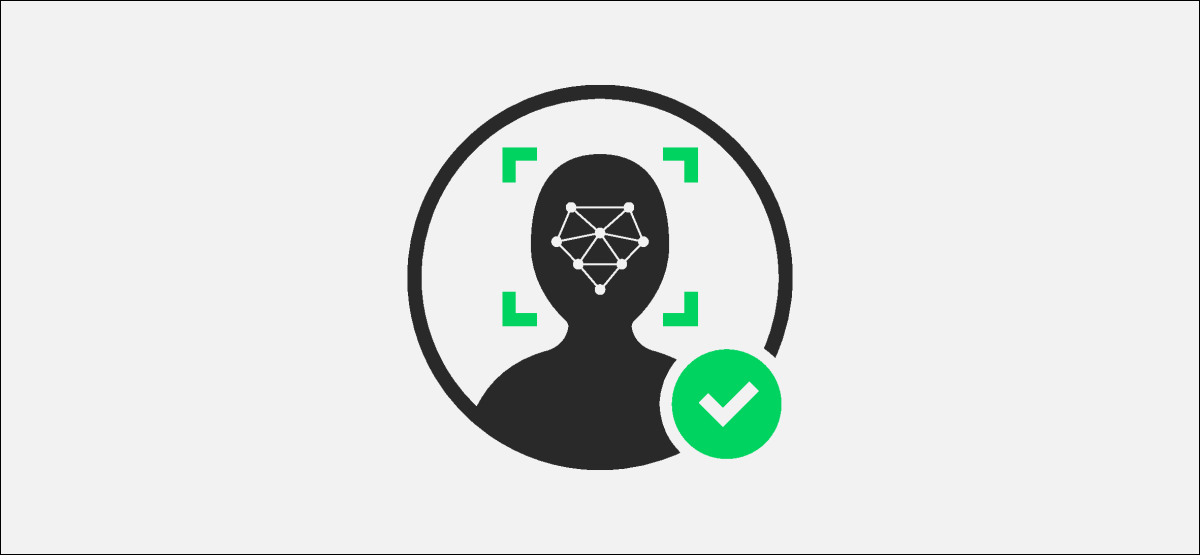
Algunos teléfonos inteligentes se están alejando de las huellas dactilares y utilizan el reconocimiento facial para la seguridad biométrica. Si posee un teléfono Samsung Galaxy, es probable que pueda usar tanto la huella digital como el desbloqueo facial para ingresar a su teléfono. Te mostraremos cómo funciona.
Antes de sumergirnos, es importante comprender que el desbloqueo facial en dispositivos Android, como un teléfono Samsung Galaxy, no es tan seguro como el «Face ID» de Apple. Los iPhones utilizan una variedad de sensores para detectar rostros, mientras que los dispositivos Android generalmente solo almacenan una foto de su rostro.
Por lo tanto, es posible que no pueda usar su rostro para autenticar pagos móviles en un dispositivo Android, pero aún puede ser una forma conveniente de desbloquear su teléfono. Vamos a hacerlo.
Primero, deslice hacia abajo una vez desde la parte superior de la pantalla de su dispositivo Samsung Galaxy y toque el ícono de ajustes.
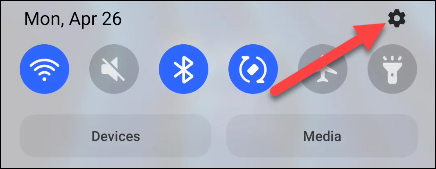
A continuación, vaya a la sección «Biometría y seguridad».
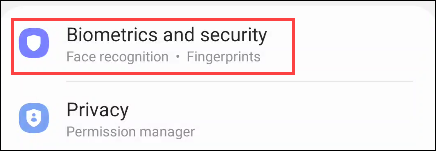
Seleccione «Reconocimiento facial».
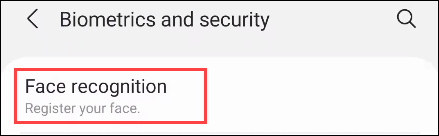
Si ya tiene habilitado algún tipo de método de seguridad (PIN, patrón, etc.), se le pedirá que lo ingrese ahora.
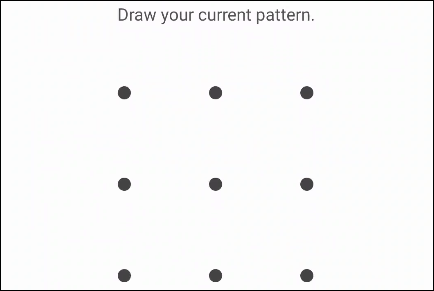
Verá información introductoria sobre el reconocimiento facial. Toque «Continuar» para continuar con la configuración.
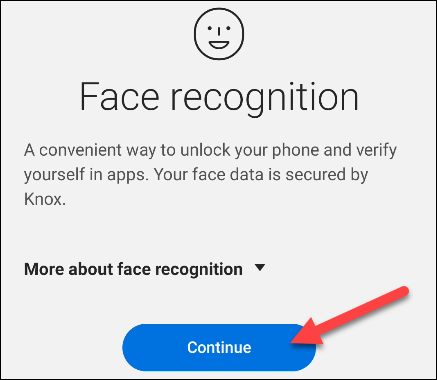
Primero, se le preguntará si usa anteojos. Seleccione «Sí» o «No» y toque «Continuar».
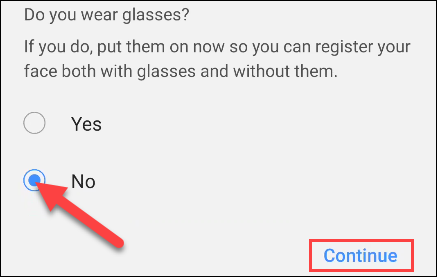
El siguiente paso es registrar tu rostro. Sostenga la cámara hacia arriba hasta que su cara esté en el marco. Escaneará su rostro muy rápidamente.
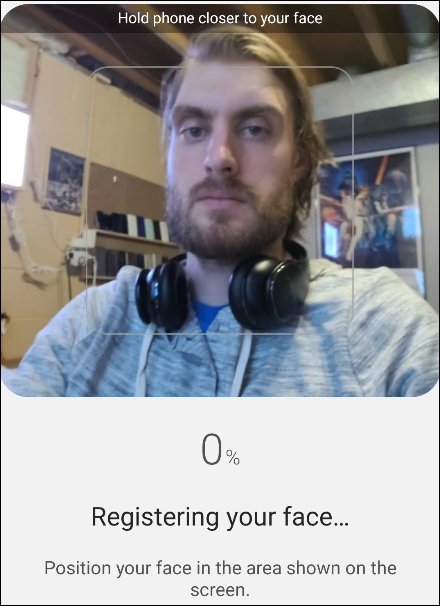
Una vez que se haya escaneado su rostro, se le dará la opción de solicitar un deslizamiento en la pantalla de bloqueo incluso si se detecta su rostro. Esta es una forma de asegurarse de que su teléfono no pase inmediatamente por la pantalla de bloqueo si no lo desea. Actívalo o desactívalo y toca «Listo».
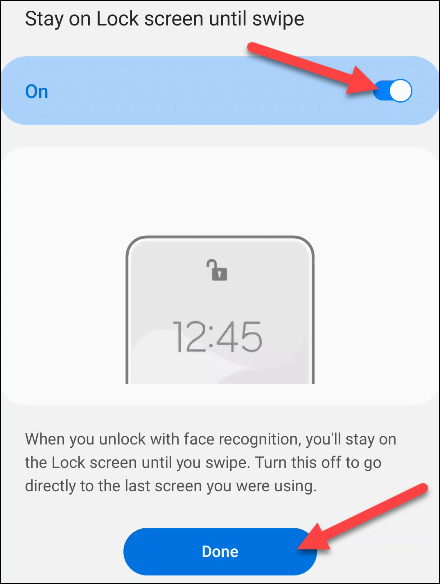
¡Eso es todo para la configuración inicial! Si lo desea, puede tocar «Agregar apariencia alternativa» para escanear su rostro una vez más.
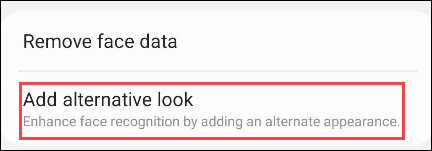
También hay una serie de opciones adicionales en la página «Reconocimiento facial»:
- Reconocimiento más rápido : permite un desbloqueo más rápido que podría engañarse más fácilmente.
- Requiere ojos abiertos : para mayor seguridad, los ojos deben estar abiertos para desbloquear.
- Iluminar la pantalla : para obtener ayuda en una situación oscura, la pantalla se iluminará para escanear su rostro.
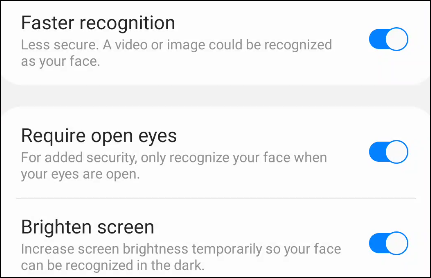
¡Eso es todo al respecto! Cuando despiertes el teléfono, ahora buscará tu rostro. Cuando vea el icono de bloqueo en la parte superior del desbloqueo de la pantalla de bloqueo, sabrá que se detectó correctamente.


